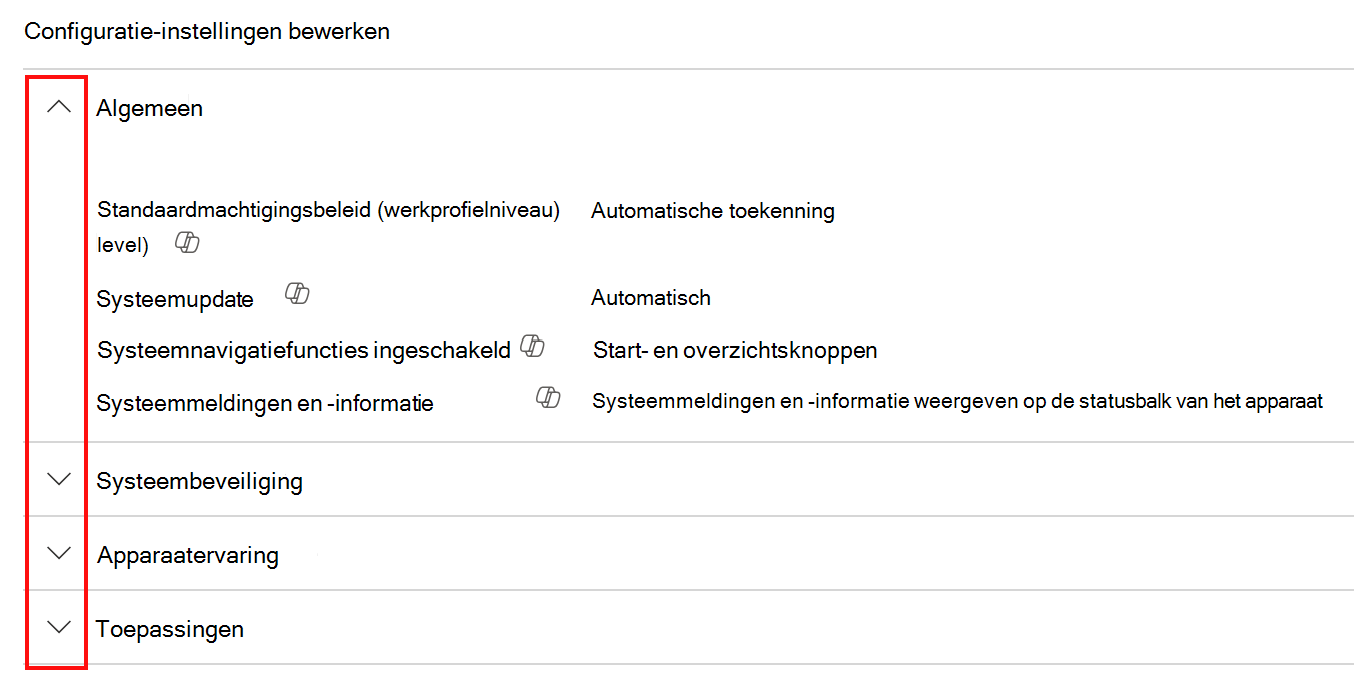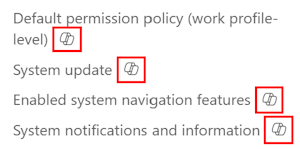Beleidsregels voor apparaatconfiguratie bewaken in Microsoft Intune
Intune bevat enkele functies waarmee je het configuratiebeleid voor je apparaten kunt bewaken en beheren. Je kunt bijvoorbeeld de status van een beleid controleren, de apparaten bekijken die aan het beleid zijn toegewezen en de eigenschappen van een bestaand beleid bijwerken.
Je kunt ook Microsoft Copilot in Intune gebruiken voor meer informatie over je beleid en de instellingen die in je beleid zijn geconfigureerd.
In dit artikel lees je hoe je de toewijzingsstatus van bestaand apparaatconfiguratiebeleid controleert, wijzigingen aanbrengt, conflicten oplost en Copilot gebruikt voor een aantal van deze functies.
Bestaande beleidsregels weergeven
- Meld je aan bij het Microsoft Intune-beheercentrum.
- Selecteer Apparaten>Apparaten beheren> Configuratie>Beleid tabblad.
Al je beleidsregels worden weergegeven. Je ziet ook het platform, het type beleid en of het beleid is toegewezen.
Opmerking
Ga naar Intune-rapporten voor uitgebreidere rapportage-informatie over apparaatconfiguratiebeleid.
Details van een beleid weergeven
Nadat je je apparaatconfiguratiebeleid hebt gemaakt, biedt Intune rapportagegegevens. In deze rapporten wordt de status van een beleid weergegeven, zoals dat het beleid is toegewezen aan apparaten of als het beleid een conflict vertoont.
Selecteer een bestaand beleid in Apparaten>Apparaten beheren>Configuratie>Beleid.
Status voor het inchecken van apparaten en gebruikers geeft het aantal gebruikers of apparaten weer dat is ingecheckt met het beleid. Als één apparaat meerdere gebruikers heeft, wordt in dit rapport de status voor elke gebruiker weergegeven. Wanneer de gebruiker of het apparaat bij Intune incheckt, ontvangt deze de instellingen in je beleid.
De volgende statussen worden weergegeven:
- Geslaagd: het beleid is toegepast.
- Fout: het beleid kon niet worden toegepast. Het bericht wordt meestal weergegeven met een foutcode die is gekoppeld aan een uitleg.
- Conflict: er worden twee instellingen toegepast op hetzelfde apparaat en Intune kan het conflict niet oplossen. Een beheerder moet controleren.
- In behandeling: het apparaat is nog niet ingecheckt bij Intune om het beleid te ontvangen.
- Niet van toepassing: het apparaat kan het beleid niet ontvangen. Het beleid werkt bijvoorbeeld een instelling bij die specifiek is voor iOS 11.1, maar het apparaat gebruikt iOS 10.
Selecteer Status van apparaattoewijzing:
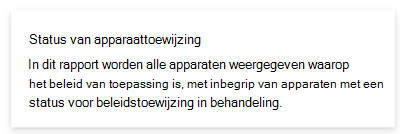
Dit rapport bevat informatie over de gebruiker die het laatst is ingecheckt. Selecteer Rapport genereren om de meest recente beleidstoewijzingsstatussen weer te geven voor de apparaten die het beleid hebben ontvangen. Je kunt ook de toewijzingsstatus filteren om alleen fouten, conflicten en meer te zien.
Het is normaal dat de getallen in de rapporten Apparaat- en gebruiker incheckstatus en Apparaattoewijzingsstatus afwijken.
Terug in De incheckstatus van apparaat en gebruiker selecteer je Per instellingsstatus:
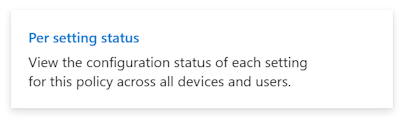
In dit rapport worden de afzonderlijke instellingen in het beleid en hun status weergegeven.
Terug in De incheckstatus van apparaat en gebruiker selecteer je Rapport weergeven:
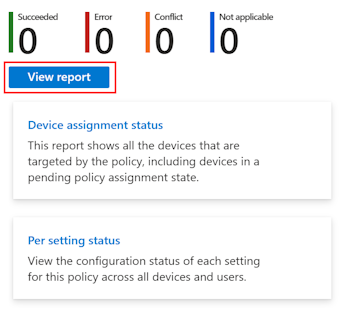
Rapport weergeven meer informatie weergeeft over de apparaten die zijn toegewezen aan dat specifieke apparaatconfiguratiebeleid, waaronder:
- De apparaten die het beleid hebben ontvangen
- De gebruikersnamen met apparaten die het beleid hebben ontvangen
- De incheckstatus en de laatste keer dat de gebruiker/het apparaat is ingecheckt met het beleid
Je kunt ook een specifiek apparaat selecteren om meer details te krijgen en de filterkolom gebruiken om de toewijzingsfilteropties te bekijken.
Terug in Incheckstatus apparaat en gebruiker is de volgende eigenschapsinformatie voor het specifieke beleid beschikbaar die je kunt bekijken en bewerken:
- Basisinformatie: zie de naam en beschrijving van het beleid.
- Toewijzingen: bekijk de gebruikers en groepen die beleid ontvangen en bekijk eventuele bestaande filters in het beleid.
- Bereiktags: bekijk alle bestaande bereiktags die in het beleid worden gebruikt.
- Configuratie-instellingen: zie de instellingen die je hebt geconfigureerd in het beleid.
- Toepasselijkheidsregels: ga op je Windows-apparaten naar de toepasselijkheidsregels die worden gebruikt word in het beleid.
Details van alle apparaatconfiguratiebeleidsregels weergeven
Ga naar het tabblad Apparaten>Apparaten beheren>Configuratie>Monitor tabblad:
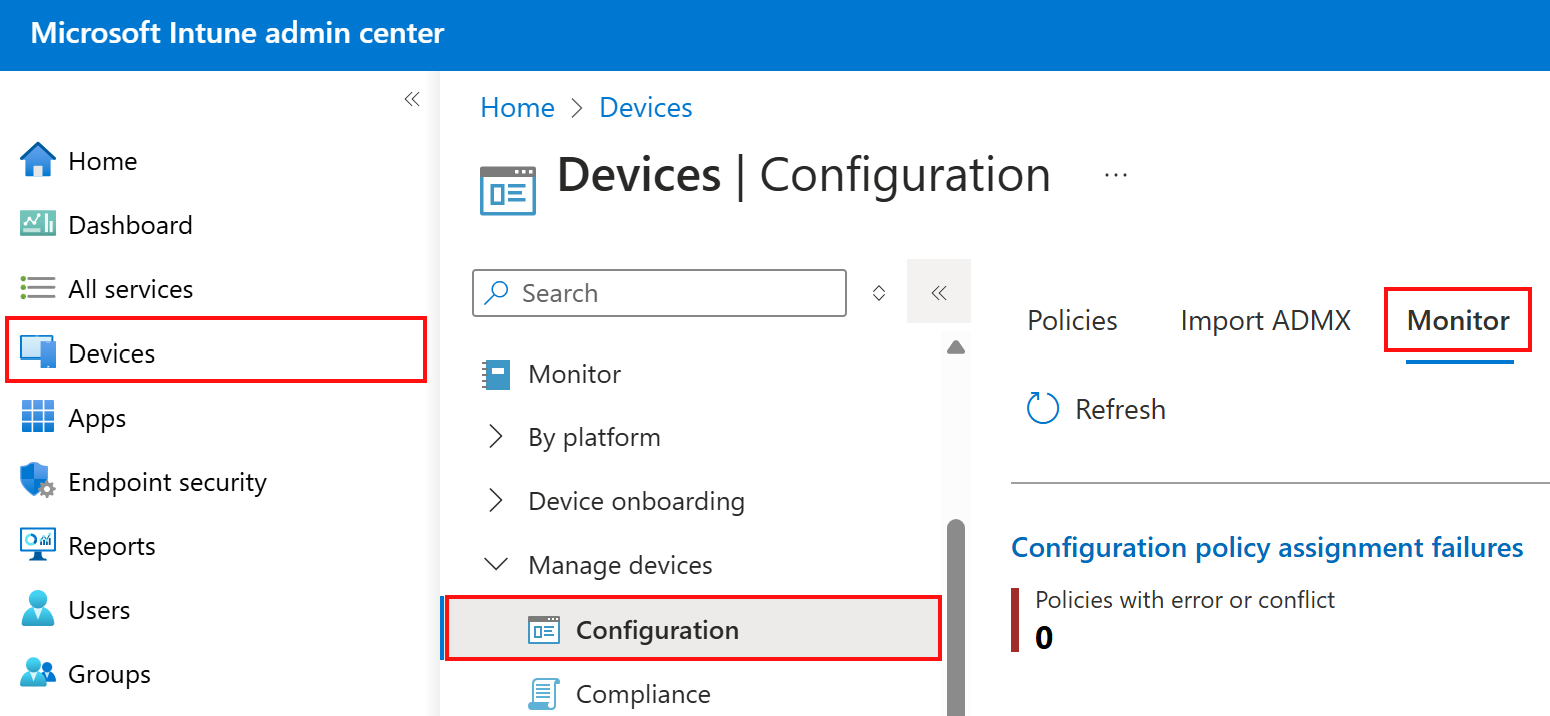
In dit gebied heb je toegang tot het rapport Toewijzingsfouten van het configuratiebeleid. Dit rapport helpt bij het oplossen van fouten en conflicten voor configuratiebeleid dat is toegewezen.
Dit gebied biedt ook snelle toegang tot de volgende rapporten:
- Apparaten met beperkte apps
- Apparaatversleutelingsstatus
- Certificaten
Tip
Selecteer in ApparatenMonitor. Dit gebied bevat alle rapporten die je kunt gebruiken, inclusief rapporten voor apparaatconfiguratie, naleving, inschrijving en software-updates. Ga naar Intune-rapporten voor meer informatie over alle Intune-rapporten.
Conflicten weergeven
Om te helpen bij conflicten, zijn er functies in Intune waarmee je eventuele discrepanties met het beleid kunt oplossen. Wanneer er een conflict is, zie je ook alle configuratiebeleidsregels die deze instelling bevatten.
In Apparaten>Alle apparaten zie je instellingen die een conflict veroorzaken.
Selecteer in Intune Apparaten>Alle apparaten> selecteer je een bestaand apparaat in de lijst. Een eindgebruiker kan de apparaatnaam ophalen uit de Bedrijfsportal-app.
Selecteer Apparaatconfiguratie. Alle configuratiebeleidsregels die van toepassing zijn op het apparaat worden weergegeven.
Selecteer een beleid. Je ziet alle instellingen in dat beleid die van toepassing zijn op het apparaat.
Als een apparaat de status Conflict heeft, selecteer je die rij. In het nieuwe venster zie je alle beleidsregels en de profielnamen met de instelling die het conflict veroorzaakt.
Nu je de conflicterende instelling kent en het beleid dat deze instelling bevat, zou het gemakkelijker moeten zijn om het conflict op te lossen.
DFCI-profielrapportage (Device Firmware Configuration Interface)
DFCI-beleid wordt per instelling gerapporteerd, net als andere apparaatconfiguratiebeleidsregels. Afhankelijk van de ondersteuning van DFCI door de fabrikant, zijn sommige instellingen mogelijk niet van toepassing.
Met je DFCI-profielinstellingen zie je mogelijk de volgende statussen:
Compatibel: deze status wordt weergegeven wanneer een instellingswaarde in het profiel overeenkomt met de instelling op het apparaat. Dit kan gebeuren in de volgende scenario's:
- Het DFCI-profiel heeft de instelling in het profiel geconfigureerd.
- Op het apparaat is de hardwarefunctie niet beschikbaar die wordt beheerd door de instelling en de profielinstelling is Uitgeschakeld.
- Unified Extensible Firmware Interface (UEFI) staat DFCI niet toe om de functie uit te schakelen en de profielinstelling is Ingeschakeld.
- Op het apparaat ontbreekt de hardware om de functie uit te schakelen en de profielinstelling is Ingeschakeld.
Niet van toepassing: deze status wordt weergegeven wanneer een instellingswaarde in het profiel is Ingeschakeld of Toegestaan en de overeenkomende instelling op het apparaat niet is gevonden. Deze status kan optreden als de apparaathardware de functie niet heeft.
Niet-compatibel: deze status wordt weergegeven wanneer een instellingswaarde in het profiel niet overeenkomt met de instelling op het apparaat. Dit kan gebeuren in de volgende scenario's:
- UEFI staat niet toe dat DFCI een instelling uitschakelt en de profielinstelling is Uitgeschakeld.
- Op het apparaat ontbreekt de hardware om de functie uit te schakelen en de profielinstelling is Uitgeschakeld.
- Het apparaat heeft niet de meest recente DFCI-firmwareversie.
- DFCI is uitgeschakeld voordat het werd ingeschreven bij Intune met behulp van een lokaal 'opt-out'-besturingselement in het UEFI-menu.
- Het apparaat is ingeschreven bij Intune buiten de Autopilot-inschrijving.
- Het apparaat is niet geregistreerd bij Windows Autopilot door een Microsoft CSP of rechtstreeks door de OEM.
Verwante onderwerpen
Feedback
Binnenkort beschikbaar: In de loop van 2024 zullen we GitHub-problemen geleidelijk uitfaseren als het feedbackmechanisme voor inhoud en deze vervangen door een nieuw feedbacksysteem. Zie voor meer informatie: https://aka.ms/ContentUserFeedback.
Feedback verzenden en weergeven voor